
Ich kann den Ordner nicht vom Computer entfernen: Was tun? Wie lösche ich einen fehlgeschlagenen Ordner, der in Windows 7, 8, 10, XP nicht löscht? Wie entferne ich den Ordner, wenn er schreibt, dass er in einem anderen Programm offen ist?
Der Artikel beschreibt verschiedene Möglichkeiten, den als Ergebnis nicht entfernten Ordner zu löschen.
Navigation
- Mit welchen Methoden können Sie den Ordner aus dem Computer nicht entfernt?
- Löschen Sie den Ordner, indem Sie den Computer neu starten
- Löschen Sie den unerforschten Ordner nach Überprüfung des Systems
- Der Ordner wird aufgrund von Viren nicht entfernt
- Konfigurieren Sie den Ordner
- Löschen Sie einen unerforschten Ordner mit Dritt -Party -Programmen
- Video: Wie lösche ich einen Ordner oder eine Datei, die nicht gelöscht wird? Nur!
Viele Benutzer sehen sich häufig einer Situation gegenüber, in der sie einen bestimmten Ordner nicht vom Computer entfernen können. Dafür kann es viele Gründe geben, und entsprechend sind auch die Methoden zur Lösung des Problems unterschiedlich. In dieser Übersicht werden wir diese Methoden berücksichtigen und herausfinden, wie die unangemessenen Ordner aus dem System gelöscht werden können. " Windows XP/7/8/10»Bei einem bestimmten Systemfehler.
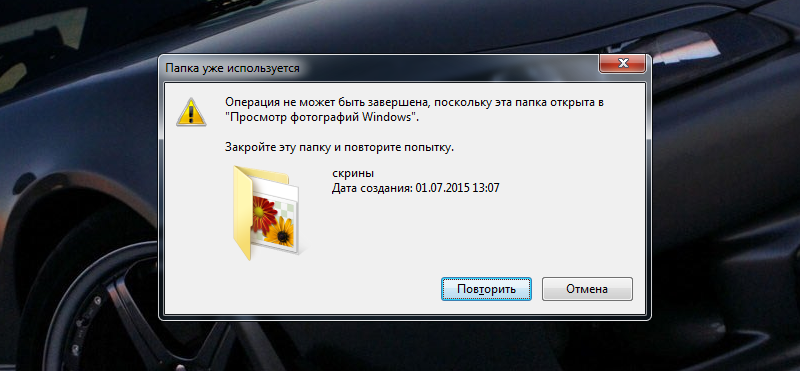
Ich kann den Ordner nicht vom Computer entfernen, was zu tun ist
Mit welchen Methoden können Sie den Ordner aus dem Computer nicht entfernt?
Sie können mehrere grundlegende Methoden auflisten, mit denen Sie den Ordner entfernen können, wenn er sich weigert, in herkömmlichen Methoden zu entfernen:
- Einen Computer neu starten
- Überprüfen Sie das System
- Viren löschen
- Konfigurieren Sie den Ordner
- Löschen Sie den Ordner mit Dritt -Party -Programmen
Löschen Sie den Ordner, indem Sie den Computer neu starten
Beginnen wir mit einem einfachen. Wenn Sie versucht haben, den Ordner zu entfernen, aber anstelle des Entfernungsprozesses ein Systemfenster mit einer Nachricht gesehen, dass das Entfernen unmöglich ist, ist eine Art Systemfehler aufgetreten. Höchstwahrscheinlich wird dieser Ordner von jedem Programm auf dem Computer verwendet, das den Entfernungsprozess blockiert.
Der effektivste Weg ist in diesem Fall der Neustart Ihres Computers oder Laptops. Beim Neustart werden alle Programme und Fahrer ihre Arbeit und das System beenden. " Fenster"Von vorne anfangen. Das ist das ganze Geheimnis.
Wir empfehlen Ihnen, den Computer mit einer Standardmethode neu zu starten, wie im folgenden Screenshot gezeigt (zum Beispiel mit ". Windows 7" - In anderen Windows -Versionen tritt das Neustart in ungefähr gleich). In diesem Fall speichern Sie alle Einstellungen und Dokumente, das System wird im normalen Modus neu gestartet. Drücken Sie nicht die Neustart -Taste auf der Systemeinheit.
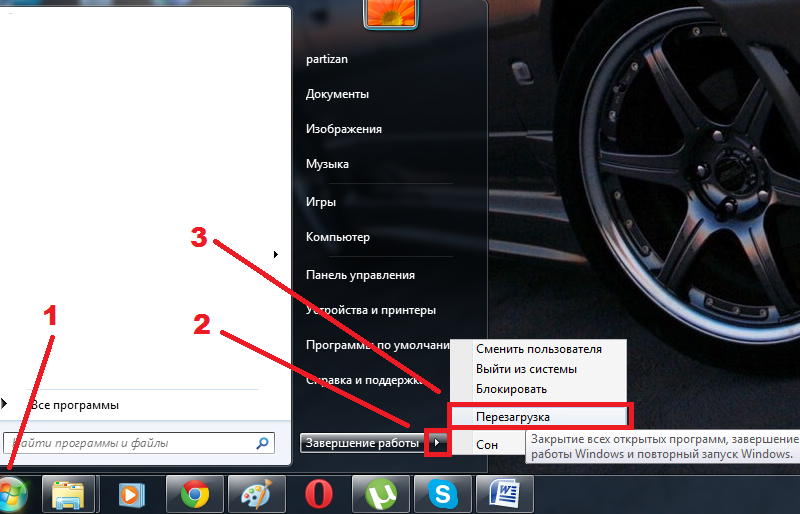
Löschen Sie den unerforschten Ordner nach Überprüfung des Systems
Wenn Sie nicht den Wunsch haben, das System ständig neu zu starten und mehr „weise“ Methoden anzuwenden, können Sie einfach überprüfen, welches Programm der Ordner verwendet wird, und dieses Programm schließen.
Wir geben ein paar Beispiele. Angenommen, Sie haben beschlossen, Ihr Skype zu entfernen. Gleichzeitig haben Sie jedoch keine Standardmethode von Deinstal verwendet, sondern einfach versucht, den Ordner selbst zu löschen, in dem sich das Skype -Programm befindet.
Sie sind also in Systemordner gegangen:
- Wir haben einen Ordner mit Skype gefunden
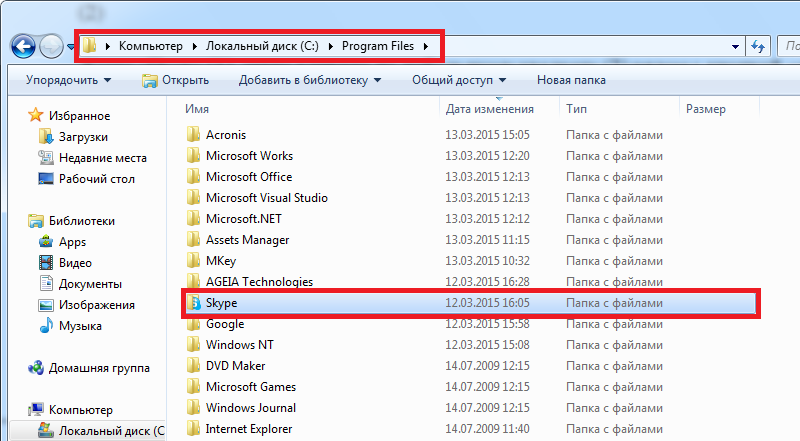
Ich kann den Ordner nicht vom Computer entfernen, was zu tun ist
- Und sie beschlossen, diesen Ordner zu entfernen, woraufhin sie ein solches Bild sahen. Es ist nicht schwer zu erraten, dass dieser Ordner vom Skype -Programm verwendet wird.
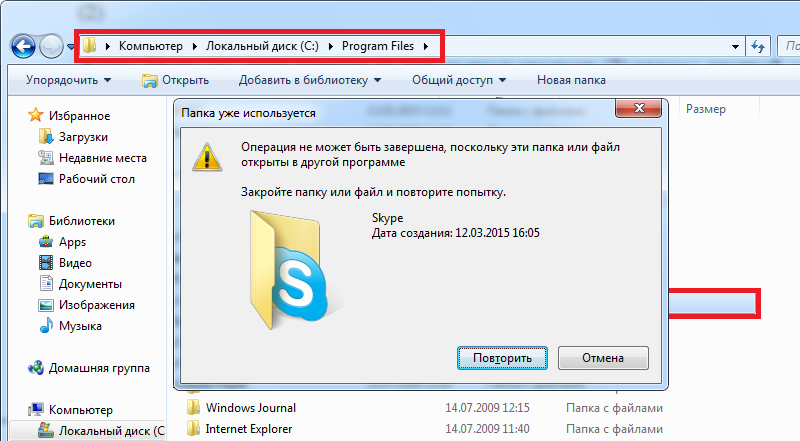
Ich kann den Ordner nicht vom Computer entfernen, was zu tun ist
- Dies bedeutet, dass Skype in diesem Moment auf einem Computer gestartet wird. Daher ist es unmöglich, den Ordner zu entfernen, in dem er sich befindet. Die Arbeit des Skype -Programms ist festgelegt. " Task Dispatcher"(Beginnt mit dem Drücken von drei Schlüssel: Strg, Schicht Und ESC).
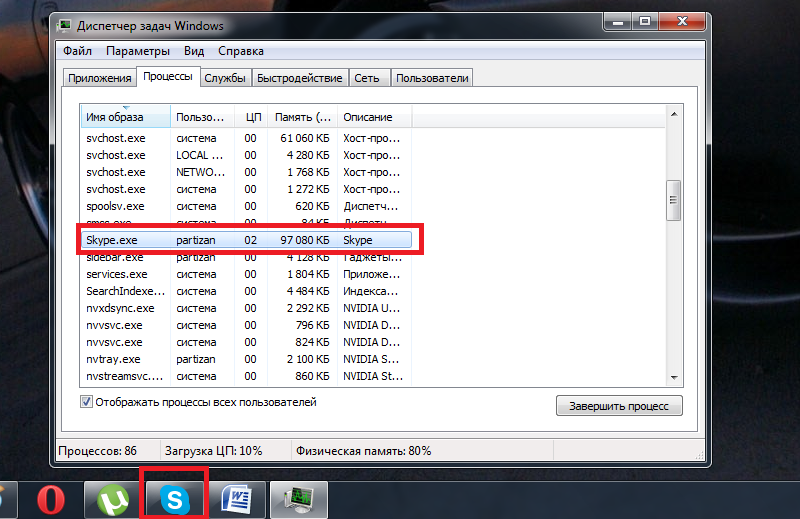
Ich kann den Ordner nicht vom Computer entfernen, was zu tun ist
- Im gleichen " Taskmanager»Sie können die Arbeit von Skype erledigen. Klicken Sie mit der rechten Maustaste auf " Skype.exe"Und dann klicken Sie auf die Schaltfläche" Vervollständigen Sie den Prozess».
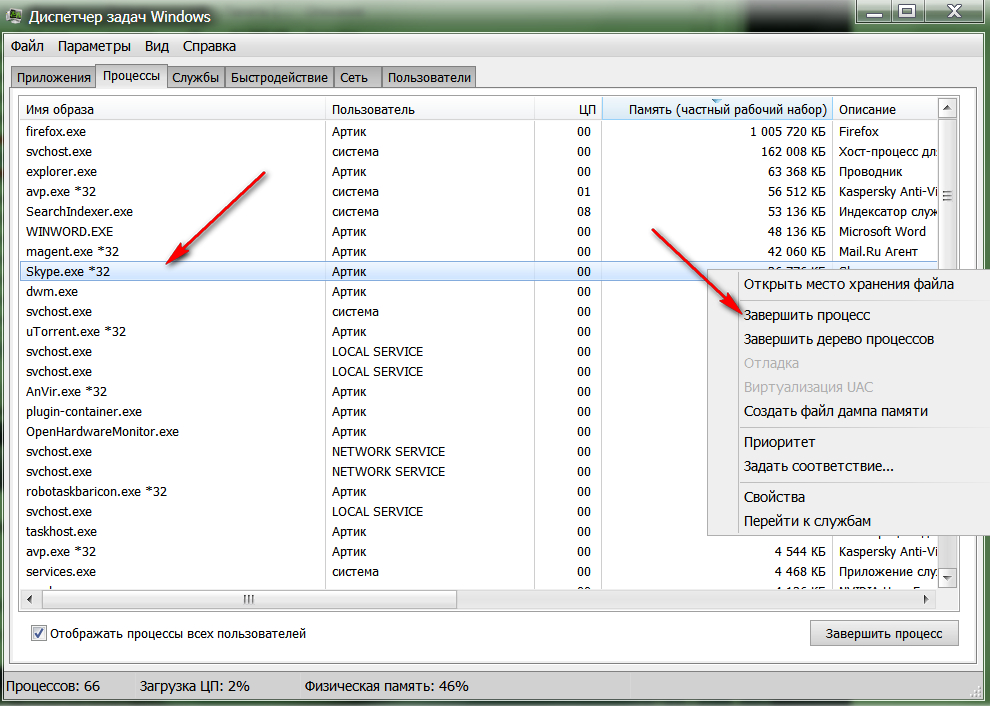
Ich kann den Ordner nicht vom Computer entfernen, was zu tun ist
Das ist alles. Das Skype -Programm wird seine Arbeiten abschließen, woraufhin Sie den Ordner, in dem es war, ruhig entfernen können. Auf die gleiche Weise können Sie andere Ordner löschen. Diese Methode wirkt jedoch nur dann, wenn Sie genau wissen, welches Programm einen bestimmten Ordner verwendet.
Der Ordner wird aufgrund von Viren nicht entfernt
Oft wird der Ordner aufgrund der Anwesenheit bestimmter böswilliger Programme auf dem Computer nicht entfernt. Übrigens können Viren nicht nur aus dem Internet auf einen Computer fallen, sondern wie Sie wissen, wie Sie wissen, von einer Festplatte oder einem Flash -Laufwerk. Es ist möglich, dass dies in Ihrem Fall passiert ist.
In diesem Fall müssen Sie Ihr Flash -Laufwerk mit einem Antivirenprogramm überprüfen:
- Führen Sie das Antivirus aus und scannen Sie Ihr Flash -Laufwerk. Wenn die Viren nicht gefunden wurden (nicht jedes Virus kann durch Antiviren festgestellt werden), müssen Sie den Flash -Laufwerk formatieren. Klicken Sie mit der rechten Schaltfläche auf dem Flash -Laufwerk und dann - on " Format».
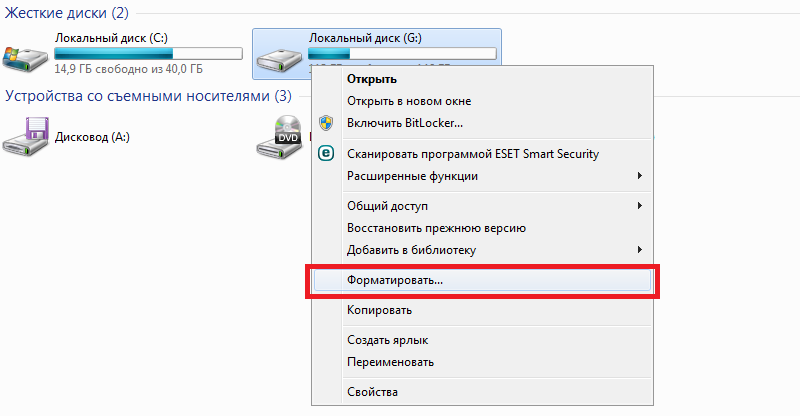
Ich kann den Ordner nicht vom Computer entfernen, was zu tun ist
- Richten Sie als nächstes den Formatierungsprozess ein, wie im Screenshot gezeigt
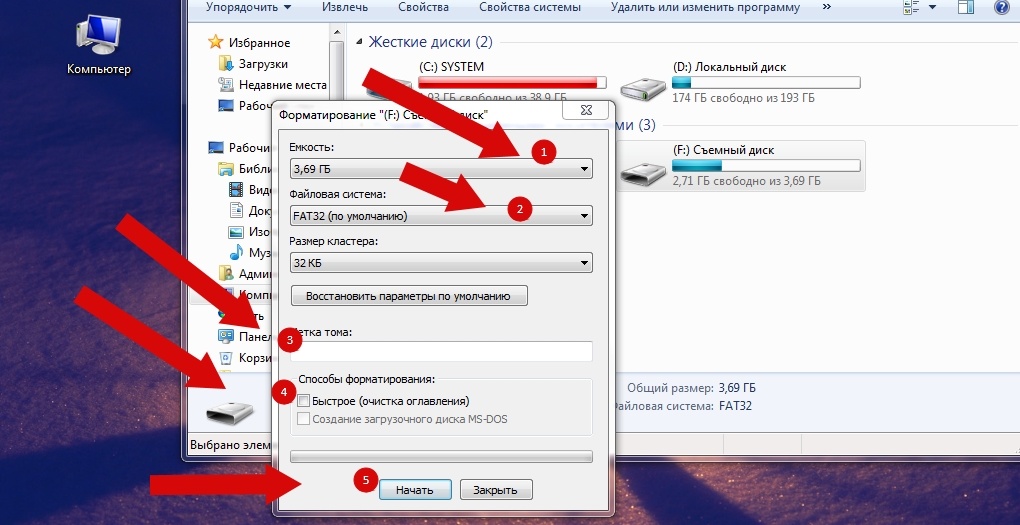
Ich kann den Ordner nicht vom Computer entfernen, was zu tun ist
Konfigurieren Sie den Ordner
Es ist am besten, Ordner einzurichten, wenn Sie ein Heimnetzwerk haben, und Ihr Computer wird mit anderen PCs kombiniert. Sie können die Ordner so konfigurieren, dass niemand sie löschen kann, oder Sie können sie nur persönlich löschen.
Dies folgt:
- Klicken Sie auf den Ordner mit der rechten Schaltfläche und im geöffneten Fenster klicken Sie auf " Eigenschaften»
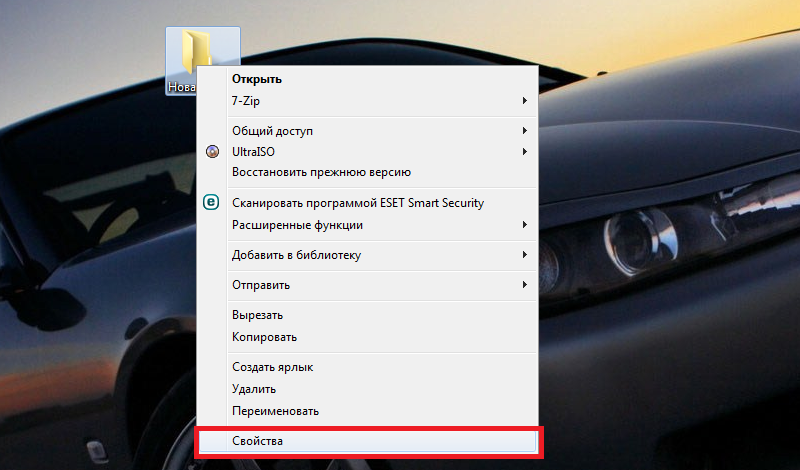
Ich kann den Ordner nicht vom Computer entfernen, was zu tun ist
- Gehen Sie als nächstes zur Registerkarte " Sicherheit"Und klicken Sie auf die Schaltfläche" Zusätzlich»
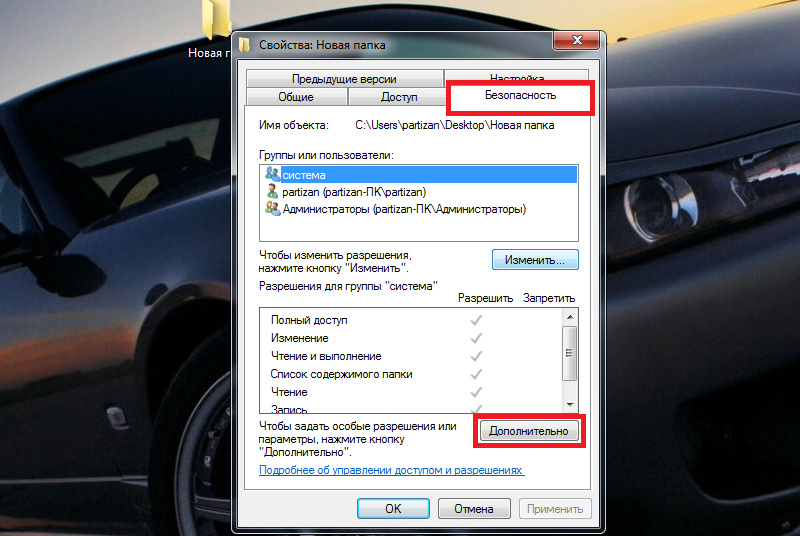
Ich kann den Ordner nicht vom Computer entfernen, was zu tun ist
- Im neuen Fenster auf der Registerkarte "Auflösung" klicken wir auf " Veränderung Genehmigungen»
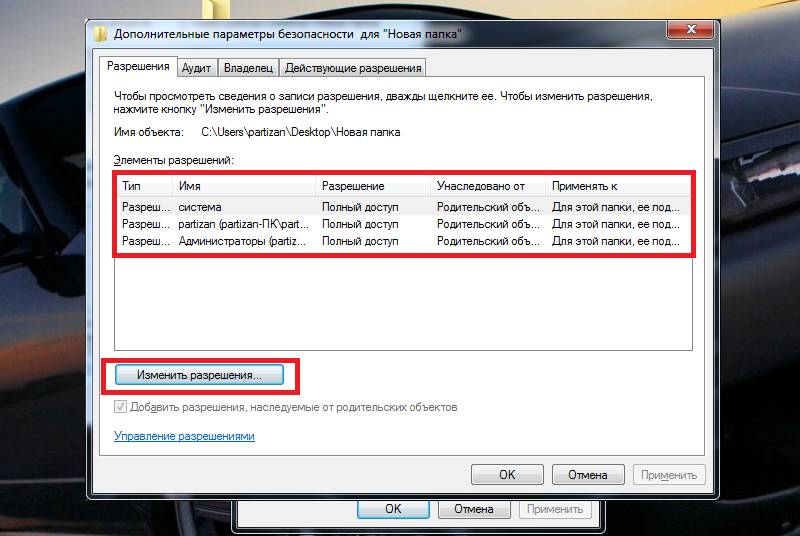
Ich kann den Ordner nicht vom Computer entfernen, was zu tun ist
- Anschließend klicken Sie auf " Ändern»
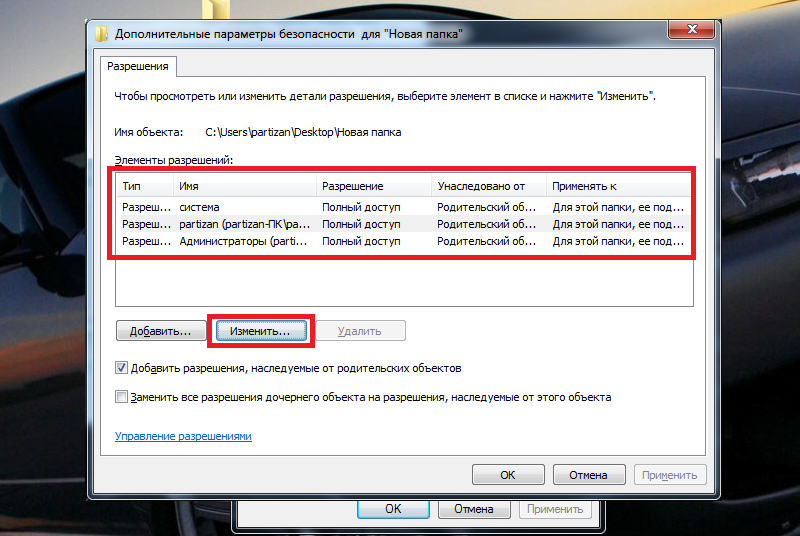
Ich kann den Ordner nicht vom Computer entfernen, was zu tun ist
- Infolgedessen setzen oder entfernen wir die Morgendämmerung, wie im Screenshot gezeigt und klicken. " OK»
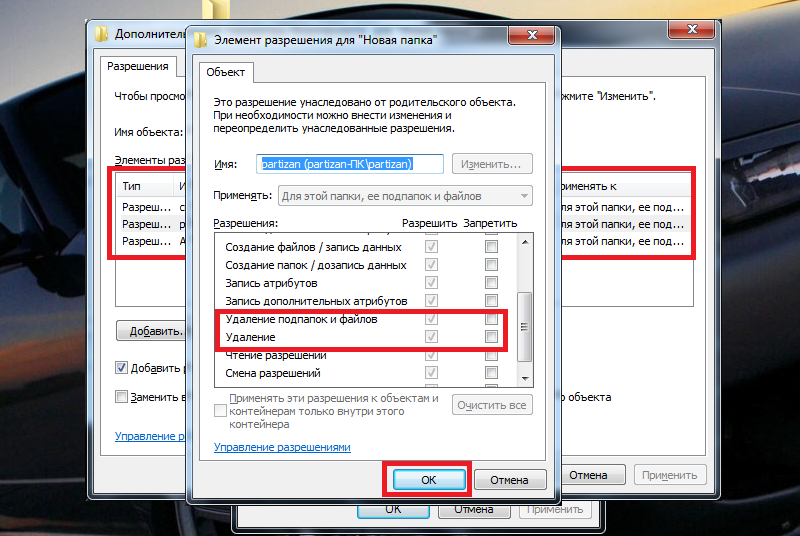
Ich kann den Ordner nicht vom Computer entfernen, was zu tun ist
Löschen Sie einen unerforschten Ordner mit Dritt -Party -Programmen
Der bequemste und schnellste Weg, den von anderen Prozessen besetzten Ordner loszuwerden, ist die Verwendung spezieller Programme. Eines der besten Programme dieser Art ist "" Entrlockiger". Laden Sie dieses Programm auf dem Computer herunter und installieren Sie sie. Sie ist frei und wiegt ein wenig.
Lassen Sie uns als nächstes ein Beispiel dafür geben, wie Sie den instabilen Ordner entfernen:
- Klicken Sie auf den Ordner mit der rechten Schaltfläche und im Menü Öffnen Sie auf das Element. " Entrlockiger»
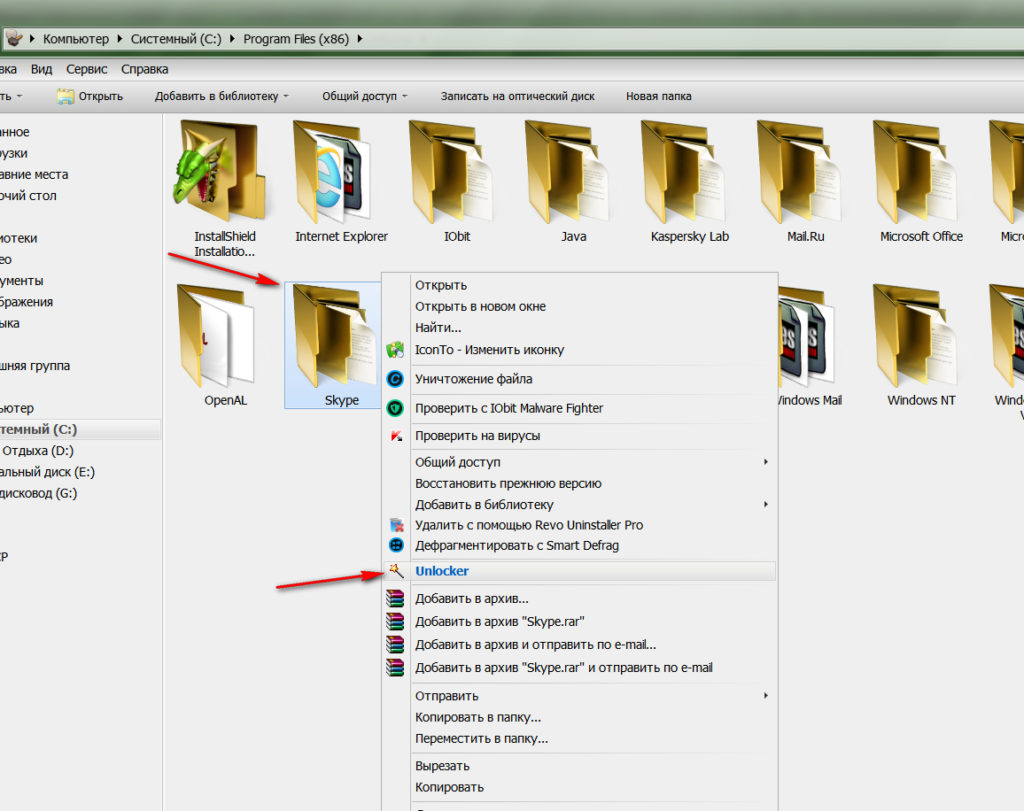
Ich kann den Ordner nicht vom Computer entfernen, was zu tun ist
- Ein Programmfenster mit einer Liste von Prozessen, die die Löschung Ihres Ordners beeinträchtigen, wird geöffnet. Drücken Sie " Alles freischalten". Danach können Sie den zuvor nicht verwandten Ordner ruhig entfernen.
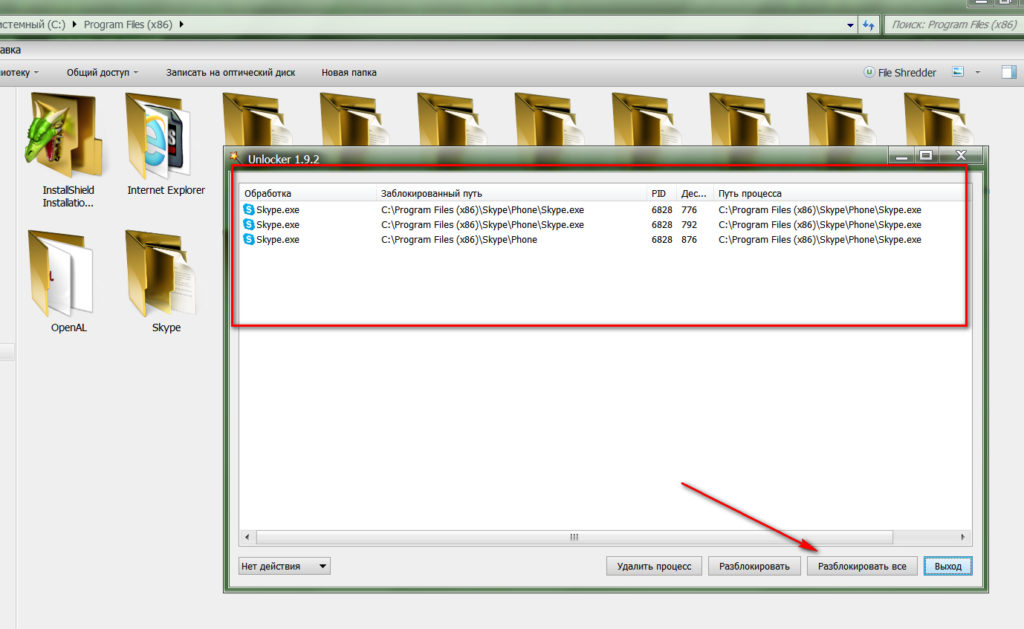
Ich kann den Ordner nicht vom Computer entfernen, was zu tun ist
